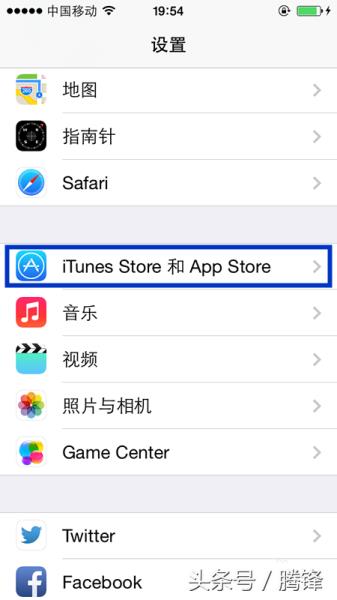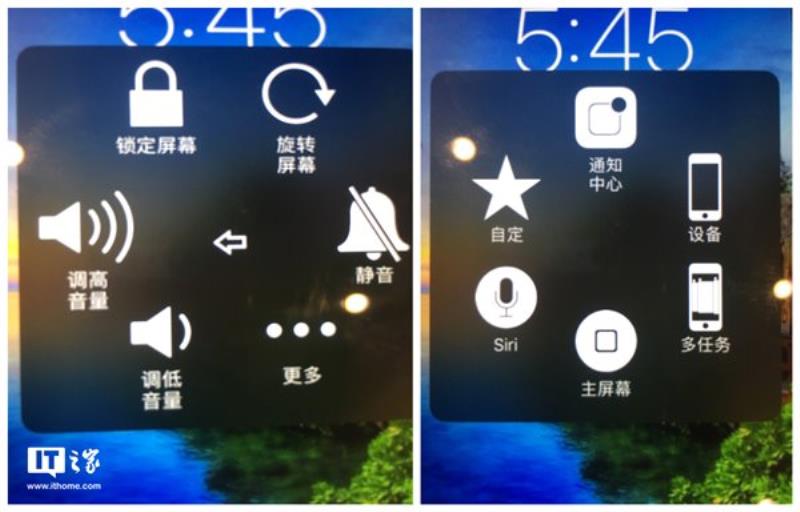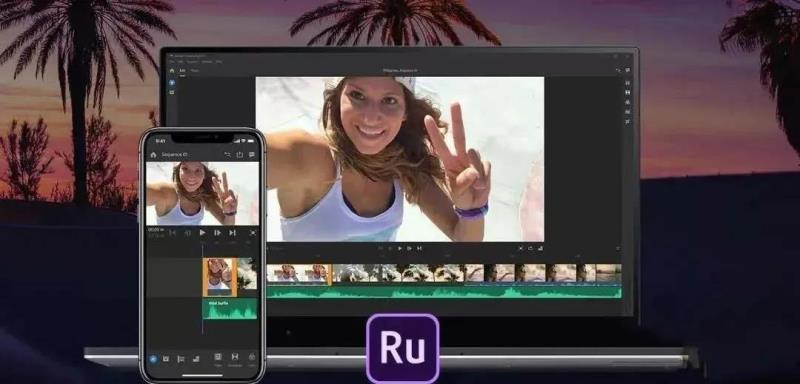苹果笔记本键盘失灵怎么办(笔记本无法开机解法办法)
对于电脑图象爱好者来说拥有一台苹果机当然是一个梦想,但是由于以前苹果机价格较高,使许多梦想者都望不可及。可现在,随着苹果公司推出了全新的IMAC系列,一万元左右也能拥有一台苹果机了。由于苹果机的操作系统与PC机不同,所以它的键盘也不同。本文主要讲的内容是有关苹果电脑键盘的巧妙使用的一些秘密。有兴趣的朋友不妨看看。

启动电脑时的巧妙使用:
1、在电脑启动时,同时按住“option”键可以重建桌面,此操作应每月做一次。
2、在电脑启动时,按住“shift”键可以关闭所有系统功能扩展。
3、在电脑启动时,按住鼠标可以推出软盘以避免将其用作启动磁盘。
4、在电脑启动时,同时按住“shift”+“option”+“delete”键可以忽略启动磁盘,并自动寻找另一个介质做启动盘。
5、在电脑启动时,同时按住“option”+“P”+“R”键可以重设“选配器”和“控制板”,清除PRAM。这种方法对于使用时间较长(半年以上)且系统有问题的电脑会有意想不到的效果。
6、同时按住“shift”+“option” +“电源键”可以重新启动或关闭电脑;
7、在鼠标不能动时,同时按住“control”+“电源键”可以强行启动电脑。

使用显示图像或文件夹工作时的巧妙使用:
1、鼠标连按图像或文件夹可以打开图像或文件夹;点按桌面上的图像能使桌面成为现用(不包括所选图像)。
2、用鼠标拖曳图像或文件夹可以移动到所需位置。
3、按住“option”键+鼠标拖曳图像或文件夹可以将图像或文件夹拷贝到其它文件夹中,而不是移动。
4、在拖曳图像或文件夹时将图像或文件夹拖至窗口上端的菜单栏可以取消对它的移动或拷贝。
5、按住“shift”键+整理窗口可以整理所选图像。
6、按住“return”或“enter”键可以编辑所选图像或文件夹的名称。
7、按任一字母键将选择以该字母开头而命名的图像或文件夹。按“tab”键将按字母顺序选择下一个图像或文件夹。
8、同时按住“shift”+“tab”键将按字母顺序选择上一个图像或文件夹(注:中文名称以第一个字的汉语拼音的第一个英文字母为准)。
9、按“→”或“←”键将选择左面或右面的像或文件夹;按“↑”或“↓”键将选择上面或下面的图像或文件夹。
10、按“shift”+点按所需图像或文件夹可以选择多个图像或文件夹,或用鼠标拖曳到封入所需图像或文件夹而选择多个图像或文件夹。

使用文件对话框时的巧妙使用:
1、打开对话框时(如使用“文件”菜单下的“打开”或“存储”等命令时同时)按“.”或按“esc”键可以取消该命令。
2、同时按“苹果键”+“↑”或点按桌面图像可以上移一层。按“↑”或“↓”键可以选择上一个或下一个项目。
3、按“option”键+打开替身可以显示而不是打开替身的原文件。
4、“tab”键使目录或名称框成为现用。
5、按“苹果键”+“N”键可以建立新文件夹。按“return”或“enter”或“O”键可以打开所选项目。
使用窗口工作时的巧妙使用:
1、按“苹果键”+“W”键或点按窗口关闭格(位于窗口左上角)可以关闭当前文件夹窗口。
2、同时按“option”+“苹果键”+“W”键或“option”+点按窗口关闭格可以关闭所有文件夹窗口。
3、按“苹果键”+拖曳窗口可以移动该窗口,但不使其成为现用窗口。
4、连续点按两下文件夹的标题行即隐藏显示该文件夹,再连续点按两下即恢复显示。
5、按“option”键点按缩放格(位于窗口右上角)可以将窗口放大至它所在的屏幕大小。
6、按“option”键+打开或“option”键+连按图像可以在打开该图像后自动关闭该窗口。

在一些特殊符号中的巧妙使用:
在英文状态下,“option”键和一些英文字母键的结合使用会产生一些特殊符号,举例下一些常用的特殊符号,注意如果字母的大小写不同表达的特殊符号也不同。在这里我只是抛砖引玉,还有许多特殊符号请读者自己去试验。“option”+“2”=TM“option”+“6”=§ “option”+“=”≠“option”+“p”=π “option”+“s”=β“option”+“z”=Ω“option”+“x”=≈“option”+“v”=√“option”+“b”=∫“option”+“m”=μ“option”+“’”=≤“option”+“.
”=≥“option”+“/”=÷“shift”+“option”+“k”=苹果标志。
在常用软件中的应用:
在Photoshop软件中的巧妙使用:
(1)按“苹果键”+“O”键可以打开一个文件。
(2)按“苹果键”+“N”键可以建立一个新文件;若想把所选图像拷贝到一个同样尺寸和分辨率的新文件中去,先选择图像后按+“C”键,接着按“苹果键”+“N”键,再按“return”键,最后按“苹果键”+“V”键。
(3)按“F5”键显示/关闭“Brushes”(笔触)显示板。
(4)按“F6”键显示/关闭色彩板。
(5)按“F7”键显示/关闭层(Layers)或路径(Paths)或通道(channels)显示板。点按其中一个标题栏并拖曳至另一标题栏,可以将两个标题栏合在一块显示板上,点按标题栏并拖曳至桌面可以分成独立显示板。
(6)按“F8”键显示/关闭数据(info)显示板。
(7)在选择区域后,按“F3”键或“苹果键”+“C”键可以拷贝该选择区域的图像,按“F4”或“苹果键”+“V”键可以将拷贝图像贴入。
(8)选择区域后,按“F2”键或“苹果键”+“X”键可以将所选区域裁切掉而显示背景色。
(9)按“F1”键或“苹果键”+“Z”键可以取消/恢复前一步操作。
(10)按“shift”键+“F5”键可以以不同透明度填充前景色或背景色。
(11)在选择区域后按“shitf”+“F7”键可以选择相反的区域。
(12)在选择区域后按“shift”+“F6”键可以使选区边缘做不同程度虚化。
(13)按“苹果键”+“D”键或用鼠标点按选区外可以取消选区,按“苹果键”+“H”键可以显示/隐藏选区。
(14)对于一个彩色图像(cmyk模式),按“苹果键”+“1”键可以单显青版,按“苹果键”+“2”键可以单显品红版,按“苹果键”+“3”键可以单显黄版,按“苹果键”+“0”键可以同时显示四色合成图。
(15)按“苹果键”+“R”键可以显示/关闭标尺,按“苹果键”+“+”(“_”)键可以放大或(缩小)图像,按“苹果键”+“A”键可以选择全部图像,按“苹果键”+“G”键可以扩展所选区域。
(16)按“苹果键”+“I”键可以生成/取消反相图,按“苹果键”+“L”键可以调整阶调曲线,按“苹果键”+“M”键可以调整层次曲线,按“苹果键”+“B”键可以调整亮度和对比度,按“苹果键”+“Y”键可以调整色彩平衡,按“苹果键”+“U”键可以调整色相和饱和度。
(17)选择图像后,按“苹果键”+“J”键可以复制该选图像,然后用鼠标移动该图像,底色则为背景色。
(18)用鼠标拖曳所选图像时,同时按“shift”键则平行/垂直/斜线移动,否则将任意移动,若同时按“option”+“shift”键将先复制后水平/垂直/斜线移动;选择方形或圆形区域时按“shift”键将以正方菜或正圆形选择,画线时按“shitf”键可以画直线或45度角斜线。
(19)按“shift”键可以增加选区,按a键可以减少选区。
(20)在处理图像时,按“苹果键”+“space”(空格)键可以直接变为放大镜,以便放大检查图像,而不必要再选用放大镜工具,可节省时间。在操作中,按“space”键可以变为小手,来移动图像以便观察,按“option”+?+“space”键可以缩小图像。连续放大镜工具可以1:1显示图像,连续小手可以在屏幕范围内显示全部图像。
(21)用套索工具选择区域时,按“option”键可以分段选择;用吸管选取颜色时,按“option”键将选为背景色,直接选取为前景色;选用放大镜工具时,按“option”键可以变为缩小镜。若扫描后的图像倾斜,在使用裁切工具时,按“option”键可以旋转裁切杠,使裁切框与图像边缘平行,选择裁切后的图像自动变为正向图像,从而省去旋转图像的操作。使用印章工具,按“option”键可以确定被拷图像的起始位置。
(22)按“tab”键可以显示/关闭所有工具箱和显示板。
(23)按“苹果键”+“W”键可以关闭当前图像,按“苹果键”+“S”键可以存储当前图像,按“苹果键”+“Q”键可以退出应用程序。

在其它一些选项中的巧妙使用
1.按“option”键+清倒废纸篓可以跳过“清倒废纸篓”警告和删除“废纸篓”内已锁定的文件。
2.按“苹果键”+拖曳图像可以在移动图像时更改当前设置“整齐排列”(仅在“显示”控制板内)。
3.在插入磁盘时,按住“苹果键”+“option”+“tab”键可以在插入时自动抹掉磁盘内容。
4.在“选配器”内,按住“tab”键可以使下个列表成为现用。按住“shift”+“tab”键可以使上个列表成为现用。
5.按“option”键+使其它程序成为现用(从“应用程序”菜单内选取或点按其中一个窗口)可以在切换到其它程序时隐藏该程序窗口。
6.同时按住“苹果键”+“option”+“esc”键可以强行退出死机程序。
7.同时按住“苹果键”+“shift”+“3”键可以把当前屏幕上的内容转变成一个图像,此图像可以在Photoshop软件中打开使用,也可以打印输出。
8.按住“苹果键”+“G”键可以在连接其它计算机时选定“客人”。按住“苹果键”+“R”键可以在连接其它计算机时选定“注册用户”。
9.如果安装了WordScript,按“苹果键”+“→”键可以设置为英语,按“苹果键”+“←”键可以设置为系统语系。
10.按“苹果键”+“space”键可以设置为“键盘”菜单内的下一个语系(比如:英文切换到中文,中文切换到英文);按“苹果键”+“option”+“space”键可以设置为当前语系内的下一种语言(如果此语系有多种语言的话)。
总之,在苹果电脑的使用中,许多键盘有很多功能,特别是“option”“control”“shift”等几个键尤为重要,它们和其它键盘的结合在不同的环境下产生不同的功能。
免责声明:本文仅代表文章作者的个人观点,与本站无关。其原创性、真实性以及文中陈述文字和内容未经本站证实,对本文以及其中全部或者部分内容文字的真实性、完整性和原创性本站不作任何保证或承诺,请读者仅作参考,并自行核实相关内容。文章投诉邮箱:anhduc.ph@yahoo.com